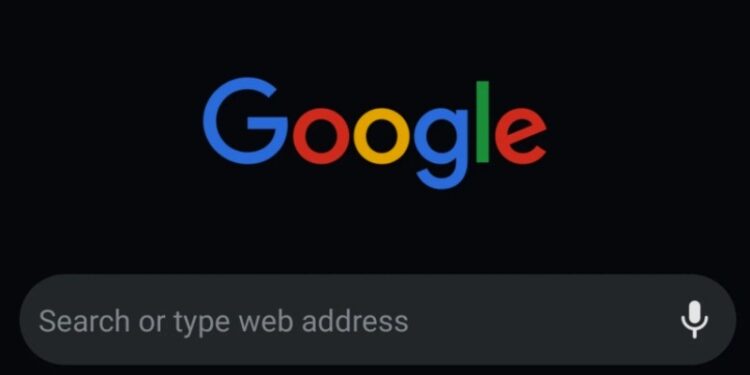El modo oscuro permite ver la pantalla de nuestros teléfonos de forma un poco más cómoda, especialmente de noche, y también puede ser bueno para la duración de la batería de tu dispositivo. Por lo que la llegada del modo oscuro al navegador web más popular del mundo, Google Chrome, fue una gran noticia a finales del año pasado. Y es que incluso puedes usar el modo oscuro de Chrome en iPhone y Android. Aquí te enseñaremos cómo activarlo en tu dispositivo.
Brendan Hesse y Emily Long / Gizmodo
Pero antes de comenzar, una advertencia rápida: habilitar el modo oscuro o el tema oscuro en tu dispositivo no significa que todas las páginas web en las que navegues estarán oscuras. Simplemente cambia la página de inicio de Chrome, las barras de herramientas, los menús de configuración y algunas páginas. Pero si quieres que absolutamente todo se vea como “el lado oscuro”, puedes obligar a Chrome a mostrar otras páginas web en modo oscuro, lo que también explicaremos a continuación.
Cómo habilitar el modo oscuro de Chrome en Android
El modo oscuro de Chrome está disponible en dispositivos con Android 5 y versiones posteriores, y si cumples ese requisito también deberías asegurarte de que tu app de Chrome esté actualizada a la versión más reciente, lo que puedes verificar desde Google Play Store.
Una vez que Chrome esté actualizado, solo debes hacer lo siguiente:
- Abre Chrome en tu dispositivo.
- En la esquina superior derecha, toca los tres puntos verticales y después accede a Configuración y ahí a Temas.
- Elige el tema oscuro. O puedes seleccionar la opción Predeterminado del sistema, que pondrá a Chrome en modo oscuro si está activa la función de ahorrar batería, o si toda la configuración del dispositivo Android está en modo oscuro.

También puedes utilizar una función experimental de Chrome llamada “Forzar modo oscuro para contenido web” para que la mayoría de las páginas web se muestren oscuras, incluso si no fueron diseñadas para hacerlo. Para activarla debes escribir chrome://flags/#enable-force-dark en la barra de direcciones de Chrome, presionar Entrar y activar la función.
Cómo habilitar el modo oscuro de Chrome en iOS
El modo oscuro es una configuración que está disponible para todo el sistema en iOS 13 y versiones posteriores, en lugar de una opción específica para Chrome. Si has habilitado el Modo oscuro en tu dispositivo iOS (iPhone o iPad), todas las aplicaciones que lo admitan estarán oscuras, incluyendo Chrome.

Para activar el Modo oscuro, accede a Configuración de tu dispositivo y después a la sección Pantalla y brillo, donde debes activar la opción del modo oscuro. O, si prefieres un atajo, desliza el dedo hacia abajo en la pantalla para abrir el Centro de control, mantén presionado el medidor de brillo y ahí podrás activar el modo oscuro.
Eso es todo. Chrome cambiará automáticamente de claro a oscuro, lo cual puedes verificar al reiniciar la aplicación.

La función para forzar el modo oscuro de Chrome está disponible en el navegador de escritorio en Mac, pero no en iOS. Si deseas obligar a los sitios web a que se muestren oscuros en tu iPhone, lo que puedes hacer es usar una función de la configuración de iOS llamada “Invertir”. Esta se encuentra accediendo al menú de Configuración, después a Accesibilidad y Tamaño de pantalla y texto. Una vez allí, activa la opción “Invertir”.
Es posible que ciertos elementos de texto o página se muestren incorrectamente con el modo oscuro (o el modo invertir) habilitado. Si te resulta demasiado molesto, puedes simplemente deshabilitar el modo oscuro, o solo usarlo en cierto horario, en lugar de todo el tiempo. Solo recuerda que volver al modo normal (no oscuro) en iOS afectará a todas tus aplicaciones, no solo a Chrome.
Si quieres recibir en tu celular esta y otras informaciones descarga Telegram, ingresa al link https://t.me/albertorodnews y dale click a +Unirme.